Google スプレッドシート | 範囲の平均値を挿入する関数
Google スプレッドシートで行や列、選択範囲の平均値を挿入する関数AVERAGE()の使い方を紹介しています。
目次
AVERAGE()で範囲の平均値を挿入する
AVERAGE()は指定した行または列、選択範囲にある数値データの平均値を取得して挿入します。
例えばA1からA4までのセル内にある数値の平均値を取得・挿入する場合は以下のように記述します。
=AVERAGE(A1:A4)
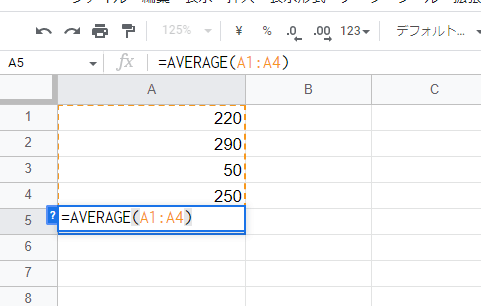
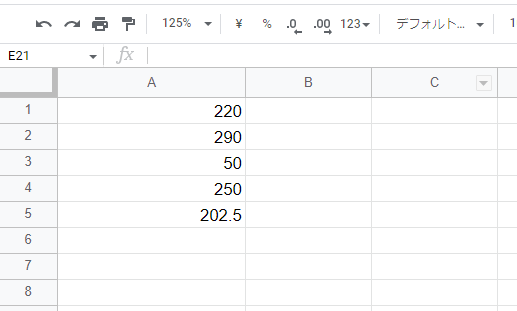
AVERAGE()で指定した範囲内のセルにあるテキストや画像は無視されます。
範囲は複数列、複数行でも指定する事が可能です。
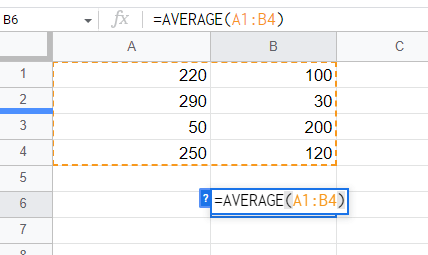
AVERAGE()をショーカットキーで挿入する
互換ショーカットキーが有効の場合、AVERAGE()関数は「Alt + M、U、ENTER」によるショーカットキーでの挿入が可能です。
互換ショーカットキーを有効にするにはヘルプから「キーボード ショーカット」を開くかショーカットキー「Ctrl + /」で開いて、下部にある「スプレッドシートの互換ショートカットを有効にする」のチェックを入れます。
AVERAGE()をメニューから挿入する
上部メニューの「挿入」ー「関数」からAVERAGE()を挿入します。
AVERAGE()は基本関数ですので、関数のトップに表示されています。
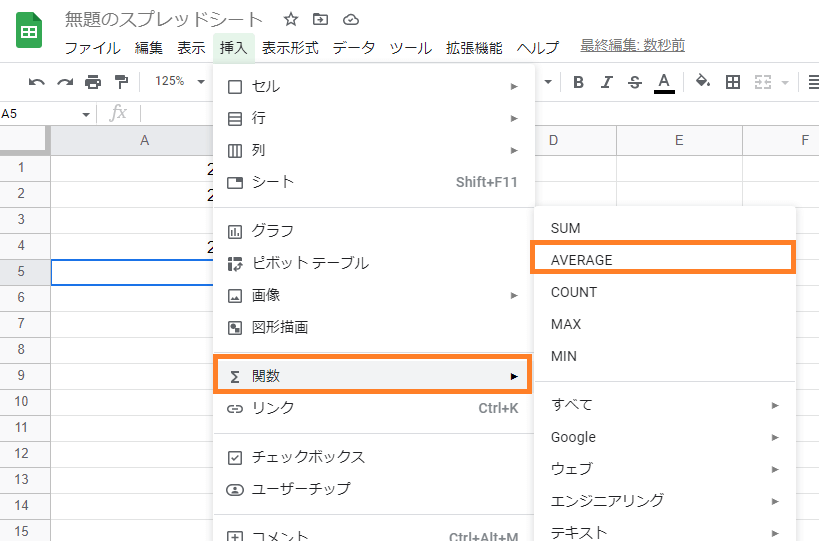
平均値を出したい範囲を選択後に挿入するか、挿入後に平均値を出したい範囲を選択します。
AVERAGE()の小数点の桁数を変更する
関数AVERAGE()で算出する小数点の桁数は変更する事が可能です。
AVERAGE()関数が挿入されているセルを選択後、ツールメニューから「.0」または「.00」を操作をして小数点の桁数を増減します。
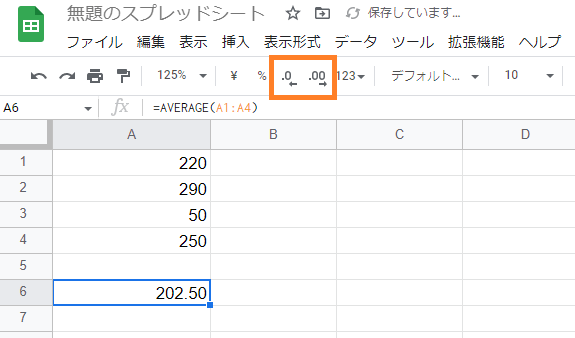
桁数を減らすことで得られる値は、四捨五入されたものになります。
例えば「10.26」を小数第一位にすると「10.3」が代入されます。
AVERAGE()の小数点を四捨五入して整数にする
AVERAGE()関数で小数点を無くしたい・外したい場合、関数が挿入されているセルを選択後、ツールメニューから「.0」にて小数点をない状態にするして整数のみを表示する事ができます。
この場合、小数点の値が四捨五入された結果を代入します。
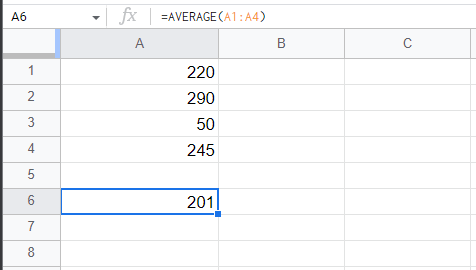
AVERAGE()の小数点を切り捨てる
AVERAGE()の小数点を切り捨てる、切り捨てて整数にしたい場合などは、ROUNDDOWN()関数が利用できます。
ROUNDDOWN()関数の第一引数にAVERAGE()関数を入れて、第二引数に桁数を指定します。
=ROUNDDOWN(AVERAGE(A1:A4),1)
AVERAGE()の小数点を切り上げる
AVERAGE()の小数点を切り上げる、切り上げて整数にしたい場合などは、ROUNDUP()関数が利用できます。
ROUNDUP()関数の第一引数にAVERAGE()関数を入れて、第二引数に桁数を指定します。
=ROUNDUP(AVERAGE(A1:A4),1)